win10关闭磁盘检查怎么设置 win10怎么跳过修复磁盘错误
更新时间:2023-02-28 19:53:28作者:haoxt
我们在使用电脑的时候都会执行各种下载文件删除文件等读写操作,久而久之硬盘就会受到损坏,所以win10开机后会自动检查磁盘,许多用户想要取消,但是不清楚win10关闭磁盘检查怎么设置。如果要取消磁盘修复,可以在注册表中设置,接下来就和小编一起来了解下win10怎么跳过修复磁盘错误的方法。
解决方法:
1.在win10系统桌面上,开始菜单。右键,运行。
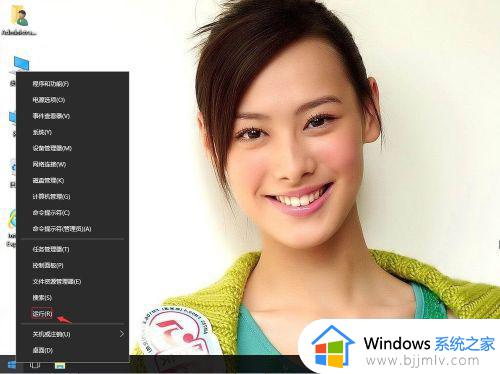
2.输入regedit,再确定。
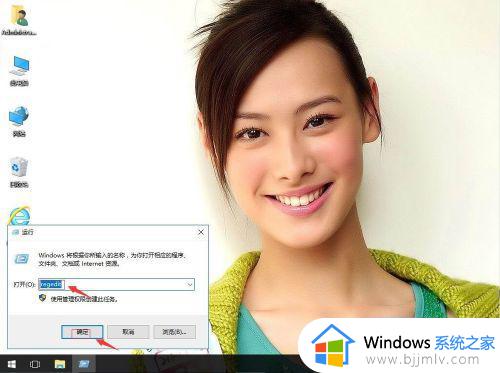
3.在注册表编辑器中展开定位HKEY_LOCAL_MACHINE\SYSTEM\CurrentControlSet\Control\Session Manager。在右侧找到BootExecute。
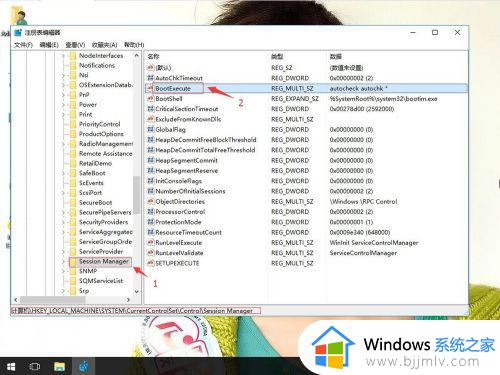
4.右键,修改。
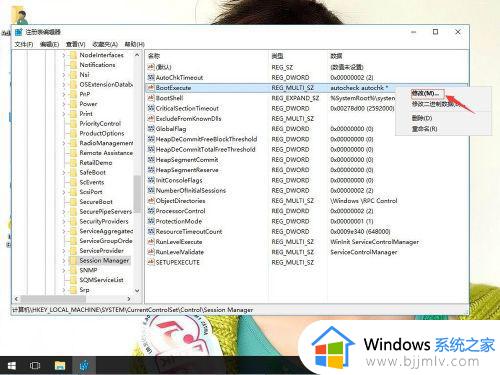
5.把数值清空。再确定。
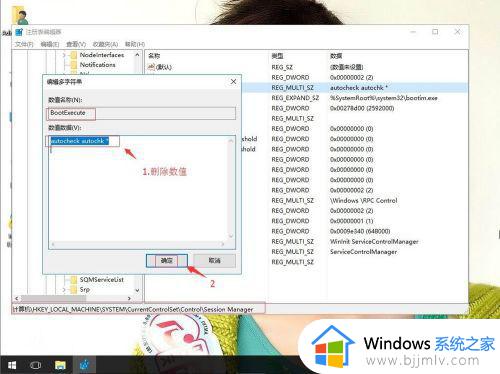
以上就是win10怎么跳过修复磁盘错误直接开机的设置方法,如果你每次开机都遇到win10自动检查硬盘的问题,可以尝试上面的方法来解决。
win10关闭磁盘检查怎么设置 win10怎么跳过修复磁盘错误相关教程
- 怎么关闭win10开机磁盘检查 win10怎样关闭开机磁盘检查
- win10怎么取消磁盘检查修复 win10开机如何取消磁盘检查
- win10磁盘检查卡住进不去系统怎么办 win10开机磁盘检查然后无法开机如何修复
- win10开机磁盘检测是什么原因?win10开机磁盘检查怎么解决
- win10启动磁盘检查是怎么回事 win10启动磁盘检查怎么设置取消
- Win10怎么跳过开机硬盘自检 Win10开机跳过硬盘自检的步骤
- win10开机总是磁盘检查怎么回事?win10开机老是磁盘检查解决方法
- win10每次开机都要磁盘检查怎么办 win10每次打开电脑都要磁盘检查如何解决
- 磁盘拒绝访问怎么办win10 win10本地磁盘拒绝访问如何修复
- win10如何给磁盘设置密码 win10电脑磁盘加密怎么设置
- win10如何看是否激活成功?怎么看win10是否激活状态
- win10怎么调语言设置 win10语言设置教程
- win10如何开启数据执行保护模式 win10怎么打开数据执行保护功能
- windows10怎么改文件属性 win10如何修改文件属性
- win10网络适配器驱动未检测到怎么办 win10未检测网络适配器的驱动程序处理方法
- win10的快速启动关闭设置方法 win10系统的快速启动怎么关闭
热门推荐
win10系统教程推荐
- 1 windows10怎么改名字 如何更改Windows10用户名
- 2 win10如何扩大c盘容量 win10怎么扩大c盘空间
- 3 windows10怎么改壁纸 更改win10桌面背景的步骤
- 4 win10显示扬声器未接入设备怎么办 win10电脑显示扬声器未接入处理方法
- 5 win10新建文件夹不见了怎么办 win10系统新建文件夹没有处理方法
- 6 windows10怎么不让电脑锁屏 win10系统如何彻底关掉自动锁屏
- 7 win10无线投屏搜索不到电视怎么办 win10无线投屏搜索不到电视如何处理
- 8 win10怎么备份磁盘的所有东西?win10如何备份磁盘文件数据
- 9 win10怎么把麦克风声音调大 win10如何把麦克风音量调大
- 10 win10看硬盘信息怎么查询 win10在哪里看硬盘信息
win10系统推荐